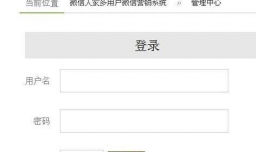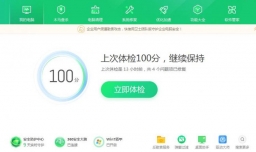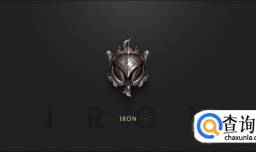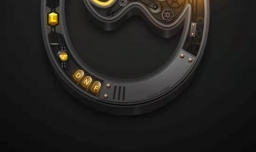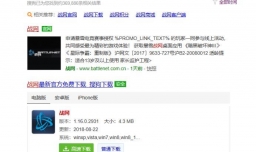详细内容
- 01
经常遇到客户电话咨询打印机连接不打印了 是不是打印机坏了!
其实打印机是电脑输出设备 很少出问题!
99%的 原因是电脑那边出问题了!很好的比喻是:电脑好像是人的大脑 打印机好像是人手和脚!
大脑不发指令 手和脚是不能动的!
下面给出打印机连接电脑时候不打印的常见解决方法
我总结的经验是 一看脱机 二看端口
什么意思呢 ?就是打开电脑 在设备和打印机里, 看打印机图标是不是脱机状态脱机状态肯定是不能打印的!
看端口 就是看你打印机属性里 有几个USB端口 你都要选择看下! - 02
点击电脑左边最下方的开始键 出现上面的下拉菜单。

- 03
选择 设备和打印机 并点击 会出现下面的图片。
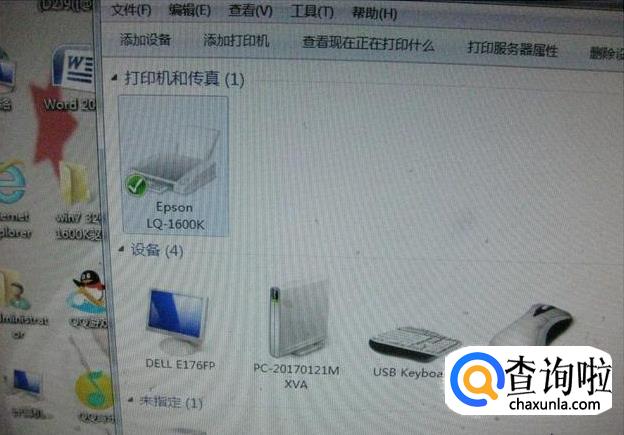
- 04
你会看到打印机图标是虚的 这就是脱机状态!打印机肯定不打印的!我们要把它改过来。鼠标对准打印机图标点右键 会出现这个下拉菜单 你可以选择最上面的:查看现在正在打印什么

- 05
这个时候 你能看到这个画面 最上面的很明显的提示 脱机使用打印机
这个时候 照图示的方法点击 在脱机使用打印机的前面把前面的沟号去掉
这个时候 打印机的图标就变的实的了!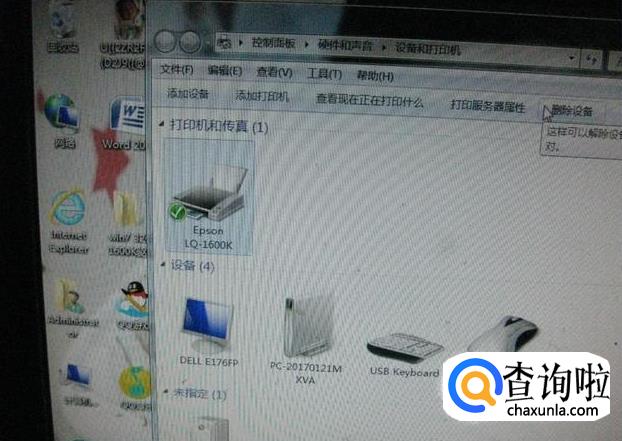
- 06
这个时候 如果还不能打印 肯定是打印机属性里的端口出问题了!
按照以上的操作 先点电脑最下端的开始键-----设备和打印机----双击打开
- 07
对准打印机图标点右键 在下拉菜单里选打印机属性。
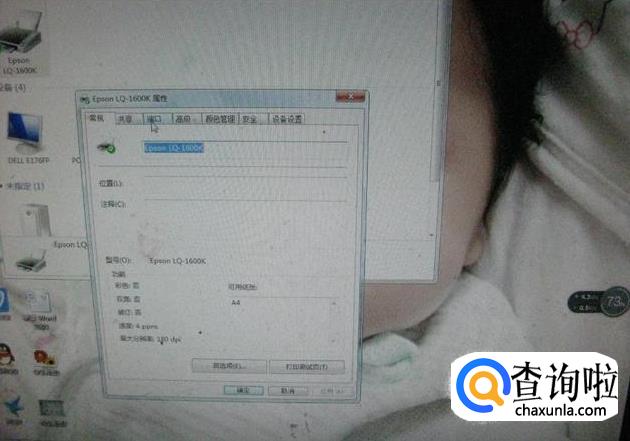
- 08
在出现的画面里 找到端口那项 看箭头所指!
点击端口。
- 09
你会看到有USB很多个 这个时候 你可以先选USB001 再点击下下面的应用 (看箭头所指示的)
这个时候 如果USB001是对的 打印机是能够打印出来的!
如果这个时候打印机还不能打印,打印机图标上出现黄色感叹号,说明打印机端口选的不对!这个时候 选USB002 在点应用。。。。。。。。。。。。。。。。。。依次类推 直到打印机能打印为止!
需要说明的重点是 我们在这个操作过程中 一定要保证打印机与电脑是连接好的 并且打印机电源已经打开
并且打印机要放纸进去!
点击排行
- 2 排行
- 3 排行
- 4 排行
- 5 排行
- 6 排行
- 7 排行
- 8 排行
- 9 排行
- 10 排行